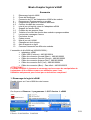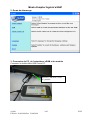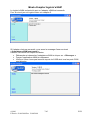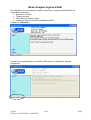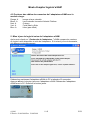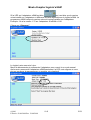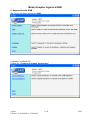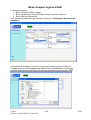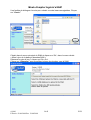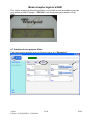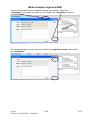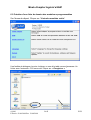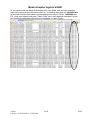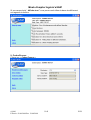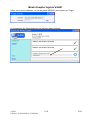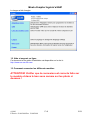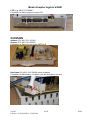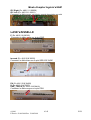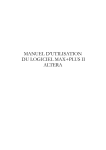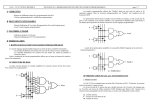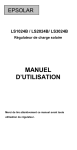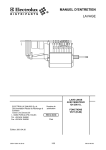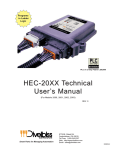Download Mode d`emploi logiciel eSAM
Transcript
Mode d’emploi logiciel eSAM Sommaire 1. 2. 3. 4. 4.1 4.2 5. 6. 6.1 6.2 7. 8. 9. 10. 11. 12. 13. Démarrage logiciel eSAM Ecran de démarrage Connexion du PC, de l’adaptateur eSAM et du module. Programmer, Reprogrammer un module Programmer à partir de 2 modules différents Couleur de câble de connexion mise à jour du logiciel usine de l’adaptateur eSAM Support de l’ancien SAM Création de ses propres filtres Création d’une liste de donnée des modules reprogrammables Lecture des messages d’erreur Procédure de test Codes erreurs Mise à jour de l’eSAM Changement de la langue Aide et support en ligne Comment connecter les différents modules L’ensemble du kit eSAM est (480183100001): adaptateur eSAM Câble USB (2 mètres) - 480183100014 Câble de connexion Incored (Blanc) - 480183100003 Câble de connexion Domino (Rouge) - 480183100002 Câble de connexion Antares (Noir) - 480183100006 Câble de connexion SxS (Vert) - 480183100004 Câble de connexion (Bleu) – Pas utilisé - 480183100005 ATTENTION!!!! Le mode d’emploi ci dessous ne concerne pas les erreurs de manipulation de l’adaptateur et des câbles comme une utilisation sous l’eau. Utilisation uniquement pour le test par un technicien compétent ! 1. Démarrage du logiciel eSAM Double cliquer sur l’icon eSAM de votre bureau Ou cliquer sur Démarrer programmes SCC-Service eSAM eSAM Effective 30.04.2009 Rev 12/08/2009 1/45 WFS Mode d’emploi logiciel eSAM 2. Ecran de démarrage 3. Connexion du PC, de l’adaptateur eSAM et du module Connecter le double câble USB à votre PC. Interface USB du PC ou du PC portable eSAM Effective 30.04.2009 Rev 12/08/2009 2/45 WFS Mode d’emploi logiciel eSAM Connecter le câble USB avec l’adaptateur eSAM. La LED verte clignote. Si c’est la première fois que vous connectez l’adaptateur eSAM à votre PC, merci de suivre les instructions du chapitre “Premier pas avec eSAM et l’adaptateur eSAM » du dossier « Guide d’installation eSAM » Interface USB de l’adaptateur eSAM Câble USB Connecter un des câbles des modules à l’adaptateur. Légende des couleurs des câbles des modules: Rouge Lavage et lave vaisselle Blanc Lave vaisselle avec module Incored et Atlantic Platform Noir Cuisson Vert Froid Side by Side uniquement Bleu Libre (pas encore utilisé) Câble de connexion des modules Indication de la couleur eSAM Effective 30.04.2009 Rev 12/08/2009 3/45 WFS Mode d’emploi logiciel eSAM Débrancher l’appareil du réseau électrique. Si l’appareil est toujours branché sur le réseau, la LED rouge clignote. Connecter le câble du module à l’adaptateur. Chapitre 9 voir les instructions de connexion en fonction des modules. 4. Programmer ou reprogrammer un module Cliquer sur l’icone “Adaptateur eSAM” eSAM Effective 30.04.2009 Rev 12/08/2009 4/45 WFS Mode d’emploi logiciel eSAM Saisir le 12NC produit et cliquer sur “Recherche“. Vous pouvez saisir le 12nc complet ou en partie. Les informations suivantes sont affichées: 12NC produit Modèle System de Control Nombre de modules Nombre de ligne répondant à la requête Si le 12NC du produit est inconnu, l’information est indiquée dans la barre du bas. eSAM Effective 30.04.2009 Rev 12/08/2009 5/45 WFS Mode d’emploi logiciel eSAM Cliquer sur le 12NC concerné Cliquer sur Module programmé Cliquer sur Recherche de l’adaptateur eSAM Effective 30.04.2009 Rev 12/08/2009 6/45 WFS Mode d’emploi logiciel eSAM Le logiciel eSAM recherché le port ou l’adapter eSAM est connecté. Pour la mise à jour du logiciel usine voir chapitre 5. Si l’adapter n’est pas connecté, vous aurez le message d’erreur suivant « Adaptateur eSAM non trouvé! » Dans ce cas vérifier les étapes suivantes: Débrancher et rebrancher l’adaptateur eSAM et cliquer sur « Réessayer » Fermer l’application eSAM et redémarrer Vérifier si vous n’avez pas branché trop de clef USB ainsi tous les ports COM sont bloqués eSAM Effective 30.04.2009 Rev 12/08/2009 7/45 WFS Mode d’emploi logiciel eSAM Si l’adaptateur est correctement installé et connecté, le logiciel eSAM affiche les informations suivantes: System de Control Type de module Code Service module vierge version du logiciel usine de l’adaptateur eSAM Cliquer sur “Démarrer” Pendant la programmation du module la LED jaune de l’adaptateur clignote rapidement. eSAM Effective 30.04.2009 Rev 12/08/2009 8/45 WFS Mode d’emploi logiciel eSAM Pendant la validation du programme la LED jaune clignote lentement. Pendant la reprogrammation d’un module vierge la LED jaune clignote sur 2 fréquences différentes. Dés que la LED re clignote en vert la programmation est faite. eSAM Effective 30.04.2009 Rev 12/08/2009 9/45 WFS Mode d’emploi logiciel eSAM Le logiciel eSAM donne le message : “Programmation du Module réussie !“ si la programmation a bien été faite. 4.1 Programmer à partir de 2 modules différents Si vous voulez programmer un appareil pour lequel il y a plus d’un module prévu, vous pourrez le sélectionner. Dans l’exemple ci dessous le module IC4 est remplacé par un module Incored. Vous pouvez choisir quel type de module vous voulez reprogrammer : Choisir CCU_NEW pour reprogrammer le module Incored Choisir CCU_OLD pour reprogrammer le module IC4 (idem pour IC2) Après suivre les instructions du chapitre 4. eSAM Effective 30.04.2009 Rev 12/08/2009 10/45 WFS Mode d’emploi logiciel eSAM 4.2 Couleurs des câbles de connexion de l’adaptateur eSAM vers le module vierge. Rouge Blanc Noir Vert Bleu lavage et lave vaisselle Lave vaisselle Incored et Atlantic Platform Cuisson Froid Side by Side Libre (pas utilisé) 5. Mise à jour du logiciel usine de l’adaptateur eSAM Après avoir cliqué sur “ Recherche de l'adaptateur ” eSAM compare les versions du logiciel usine disponible et celle de l’adaptateur. Si la mise à jour est nécessaire, elle démarre automatiquement. Débrancher maintenant l’adaptateur eSAM du PC et attendre 20 secondes. Appuyer et tenir le bouton jaune sur l’adaptateur eSAM. Rebrancher l’adaptateur eSAM avec le PC. Relâcher le bouton jaune. eSAM Effective 30.04.2009 Rev 12/08/2009 11/45 WFS Mode d’emploi logiciel eSAM Si la LED sur l’adaptateur eSAM est bleu ceci veut dire que la version usine installé sur l’adaptateur et différente de celle disponible sur le logiciel eSAM. Le programme eSAM indique la version usine du logiciel installée sur l’adaptateur. Exemple : On a la version 1.75 sur l’adaptateur et eSAM a 1.80. Cliquer sur “Démarrer” Le logiciel usine sera mis à jour. Merci de déconnecter et reconnecter l’adaptateur pour revenir à un mode normal. Après avoir reconnecté l’adaptateur eSAM seulement la LED verte clignote et vous pouvez continuer à reprogrammer un module, voir chapitre 4 eSAM Effective 30.04.2009 Rev 12/08/2009 12/45 WFS Mode d’emploi logiciel eSAM 6. Support the old SAM Sur l’écran de départ cliquer sur SAM Connecter le SAM au PC. Cliquer sur “Création de la base de données” eSAM Effective 30.04.2009 Rev 12/08/2009 13/45 WFS Mode d’emploi logiciel eSAM Cliquer sur “Nouveau” pour créer une base de données à partir des filtres et sur “Charge” pour récupérer une base de données déjà définies. Cocher les boites ci dessous en fonction des filtres que vous voulez utiliser. Plusieurs sélections sont possibles Le filtre “Pays” n’est pas encore actif. Bientôt disponible Au cas où vous voulez sélectionner des modèles spécifiques, utiliser la boite “Liste personnalisée“ et cliquer sur >>> eSAM 14/45 WFS Effective 30.04.2009 Rev 12/08/2009 Mode d’emploi logiciel eSAM Une liste avec tous les modèles s’ouvre. Cliquer dans la boite de dialogue de la colonne « Select » pour ajouter le modèle dans votre base de données. Chaque colonne peut être triée croissant ou décroissant. Cliquer sur la tête de champs, comme 12NC, Modèle, type de programmateur etc. Cliquer sur « Filtre » pour rechercher dans la colonne: 12NC, Modèle, système de contrôle, type de module, Service Code du module programmé, Code usine du module programmé, code service du programmateur vierge, Code usine du module vierge. Une recherche générique est possible, ex. 12NC: “8511”. Un filtre supplémentaire est possible pour faire une recherche plus précise. eSAM Effective 30.04.2009 Rev 12/08/2009 15/45 WFS Mode d’emploi logiciel eSAM Cliquer sur « Effacer » pour revenir à la liste complète Cliquer sur « ok » pour sauvegarder la base de données personnalisées eSAM Effective 30.04.2009 Rev 12/08/2009 16/45 WFS Mode d’emploi logiciel eSAM Par exemple ci dessous la boite “Groupe famille” est sélectionnée et les catégories “Lavage, Cuisson et Froid” sont cochés. Tant que la barre indicatrice reste verte et à gauche de la marque, la taille de la base de donnée correspond la mémoire disponible sur le SAM. Si la taille de la base de données est trop importante pour être intégrer dans le SAM la couleur avant et après la marque devient jaune et rouge. L’icone de la fonction “Sauvegarde de la base de données” devient inactive. Dans ce cas d’autre filtre doivent être utilisé pour réduire la taille de la base de données. eSAM Effective 30.04.2009 Rev 12/08/2009 17/45 WFS Mode d’emploi logiciel eSAM Ci dessous exemple : Boite “Groupe famille= Lavage” Boite “Système de control: Domino, Domino Inertia et Gamma” Boite “Marque: Bauknecht” Pour enregistrer cette base de données, cliquer sur “Sauvegarde de la base de données ». Une fenêtre de dialogue s’ouvre et vous pouvez choisir le nom du fichier et l’emplacement de la sauvegarde (par default c’est c:\eSAM\data). La liste des modules sélectionnée sera créée. La liste des modules aura l’extension .CSV. eSAM Effective 30.04.2009 Rev 12/08/2009 18/45 WFS Mode d’emploi logiciel eSAM Cliquer sur “Téléchargement de la base de données” Connecter le SAM avec le PC et choisir le port COM. La dernière base de données créée sera choisie automatiquement. Si vous voulez télécharger une autre version que la dernière créée cliquer sur « Sélectionner la base de données. » eSAM Effective 30.04.2009 Rev 12/08/2009 19/45 WFS Mode d’emploi logiciel eSAM Une fenêtre de dialogue s’ouvrira pour choisir une des bases enregistrées. Cliquer sur “Ouvrir” Choisir dans le menu principal du SAM et cliquer sur “Ok“, dans le menu choisir « Mise à jour de la base de données SAM » Démarrer la mise à jour ? cliquer sur Ok = Oui. Cliquer sur “Démarrer” pour transférer la base de données vers le SAM eSAM Effective 30.04.2009 Rev 12/08/2009 20/45 WFS Mode d’emploi logiciel eSAM En bas de l’écran la barre de progression avec une estimation du temps de transfert, exemple: ~17 min restant. En plus le temps de départ est indiqué. Après le temps de transfert, vous obtenez le message : « La base de données a été mise à jour ». Cliquer sur ”Retour” eSAM Effective 30.04.2009 Rev 12/08/2009 21/45 WFS Mode d’emploi logiciel eSAM Pour vérifier la base de données transférée sur le SAM, suivre la procédure normale pour arrêter le SAM, Exemple : “DB-1209” veut dire à partir de la semaine 12 de 2009. 6.1 Création de ses propres filtres Faite votre propre sélection avec les filtres et cliquer sur “Enregistrer” eSAM Effective 30.04.2009 Rev 12/08/2009 22/45 WFS Mode d’emploi logiciel eSAM Une fenêtre s’ouvre. Entrer un nom pour le filtre et une description. Cliquer sur “Sauvegarder” Pour re télécharger le filtre, cliquer sur “Téléchargement” eSAM Effective 30.04.2009 Rev 12/08/2009 23/45 WFS Mode d’emploi logiciel eSAM Sélectionner le filtre et cliquer sur “Ouvrir” Le filtre sera s’affichera. eSAM Effective 30.04.2009 Rev 12/08/2009 24/45 WFS Mode d’emploi logiciel eSAM Vous pouvez modifier le filtre, exemple rajouter une marque. Cliquer sur “enregistrer” puis garder le même nom en cliquant sur “enregistrer” dans la nouvelle fenêtre. Ou sauvegarder avec un nouveau nom de fichier “enregistrer comme” puis cliquer sur “enregistrer” eSAM Effective 30.04.2009 Rev 12/08/2009 25/45 WFS Mode d’emploi logiciel eSAM 6.2 Création d’une liste de donnée des modules reprogrammables Sur l’écran de départ, Cliquer sur “Liste des modules créés“ Une fenêtre de dialogue s’ouvrira. Indiquer un nom à la table comme jjmmaaaa. Un fichier avec l’extension .CSV sera créé. Cliquer sur « Enregistrer » eSAM Effective 30.04.2009 Rev 12/08/2009 26/45 WFS Mode d’emploi logiciel eSAM Avec explorer, ouvrir le fichier en double cliquant dessus (par défaut: c:\eSAM\data\ddmmyyyy). Le fichier s’ouvrira avec MS Excel. Le fichier ressemble à l’ancienne liste des modules. Maintenant vous pouvez modifier ce fichier comme vous le désirez. eSAM Effective 30.04.2009 Rev 12/08/2009 27/45 WFS Mode d’emploi logiciel eSAM Si vous avez créé une base de données pour votre SAM, une liste des modules issue de la base de données sera créée, ex : la base de données est 19032009.bin la liste des modules sera obtenue automatiquement dans le fichier: 19032009.csv. EX: Vous avez sélectionné juste “Fabric Care” pour votre base de données. La liste des modules contiendra uniquement les appareils « Fabric Care ». eSAM Effective 30.04.2009 Rev 12/08/2009 28/45 WFS Mode d’emploi logiciel eSAM 7. Lecture de messages d’erreur L’adapter eSAM doit être connecté au PC et un module doit être connecté l’adaptateur eSAM Cliquer sur “ Lecture messages d'erreur ” L’adaptateur eSAM et le module doivent être connectés. Cliquer sur ”Démarrer”. Pendant la lecture de l’erreur sur le module la LED jaune clignote. eSAM Effective 30.04.2009 Rev 12/08/2009 29/45 WFS Mode d’emploi logiciel eSAM Si l’eSAM ne trouve aucun message d’erreur, vous aurez l’information ci-dessous. La LED verte clignote. Selon le message d’erreur cette dernière est affichée comme ci-dessous. eSAM Effective 30.04.2009 Rev 12/08/2009 30/45 WFS Mode d’emploi logiciel eSAM 8. Procédure de Test Cliquer sur “Procédure de test” Vous obtiendrez l’information complète sur comment lancer le programme test. Vous pouvez visualiser la procédure de test phrase par phrase ou complète. Phrase par phrase: pour visualiser la phrase suivante appuyer sur la barre espace. Procédure de test complète: Cliquer sur “ Afficher tout ” eSAM Effective 30.04.2009 Rev 12/08/2009 31/45 WFS Mode d’emploi logiciel eSAM Si vous avez choisi “ Afficher tout ” vous pouvez soit utiliser la barre de défilement soit agrandir la fenêtre. 9. Codes Erreurs Cliquer sur « Codes Erreurs » eSAM Effective 30.04.2009 Rev 12/08/2009 32/45 WFS Mode d’emploi logiciel eSAM Pour lire tous les messages d’erreur vous pouvez soit utiliser la barre de défilement soit agrandir la fenêtre. 10. Mise à jour de l’eSAM Votre PC doit être connecté à internet. Sur le premier écran cliquer sur « Mise à jour » eSAM Effective 30.04.2009 Rev 12/08/2009 33/45 WFS Mode d’emploi logiciel eSAM Le logiciel eSAM recherche si des mises à jour sont disponibles comme : Logiciel eSAM Logiciel usine pour l’adaptateur Base de données Après chaque mise à jour réussit une encoche verte apparaît. Pour la base de données cela peut prendre quelques minutes en fonction de la connexion internet. Vous avez l’information sur le nombre de données disponibles par rapport à la dernière mise à jour. Cliquer sur « téléchargement » eSAM Effective 30.04.2009 Rev 12/08/2009 34/45 WFS Mode d’emploi logiciel eSAM Saisir votre nom d’utilisateur et mot de passé WEDOC, puis cliquer sur “Login” La progression du téléchargement est indiquée dans la gauge. eSAM Effective 30.04.2009 Rev 12/08/2009 35/45 WFS Mode d’emploi logiciel eSAM 11. Changement de la langue Pour changer la langue cliquer sur « Langue » Choisir la langue puis cliquer sur « Enregistrer » eSAM Effective 30.04.2009 Rev 12/08/2009 36/45 WFS Mode d’emploi logiciel eSAM La langue a été changée 12. Aide et support en ligne Ce document et un guide d’installation est disponible sur le site à : http://www.scc-service.com 13. Comment connecter les différents modules ATTENTION! Vérifier que la connexion est correcte faite sur le module et dans le bon sens comme sur les photo ci dessous ! eSAM Effective 30.04.2009 Rev 12/08/2009 37/45 WFS Mode d’emploi logiciel eSAM LAVAGE Access_HI_POT (Ex: 4801 111 00437) Access_HI_POT_Semi (Ex: 4801 111 00109) Access_Omega_Basic (Ex: 4812 214 58385) Access_Omega_2PASSO_DOBLE (Ex: 4812 214 79261) Access_Omega_2 (Ex: 4812 214 79339) Connecter le câble rouge sur le plot PI4 Domino_C2 (Ex: 4812 214 70411) Domino_C2W (Ex: 4801 111 00463) Domino Inertia (Ex: 4801 111 00345) Domino (Ex: 4801 214 70658) Connecter le câble rouge sur le plot U14 eSAM Effective 30.04.2009 Rev 12/08/2009 38/45 WFS Mode d’emploi logiciel eSAM Gamma (Ex: 4812 214 70589) Connecter le câble rouge sur le plot PRG Omega_2_CH (Ex: 4812 214 78939) Omega_2_Top (Ex: 4812 214 79487) Connecter le câble rouge sur le plot PI4 SC1_Alpha_Elbi (Ex: 4812 282 10198) Connecter le câble rouge sur le plot PI eSAM Effective 30.04.2009 Rev 12/08/2009 39/45 WFS Mode d’emploi logiciel eSAM SC1_Alpha_Invensys (Ex: 4812 282 19721) Connecter le câble rouge sur le plot PI4 SC1_A2_1 (Ex: 4812 282 19542) SC1_A3 (Ex: 4812 282 19538) SC1_VBL (e.g. 4812 282 19541) Connecter le câble rouge sur le plot PI5 eSAM Effective 30.04.2009 Rev 12/08/2009 40/45 WFS Mode d’emploi logiciel eSAM SC1_A/B_3 (Ex: 4812 282 10218) SC1_C_1 (Ex: 4812 282 19339) SC1_C_2 (Ex: 4812 282 19399) Connecter le câble rouge sur le plot PI5 Tiny/Domino (Ex: 4812 214 70943) Tinytronic (Ex: 4812 214 70749) Connecter le câble rouge sur le plot SERVICE WAVE (e.g. 4801 111 01396) Connecter le câble blanc sur le plot sans indication et débrancher le connecteur du plot UI4 eSAM Effective 30.04.2009 Rev 12/08/2009 41/45 WFS Mode d’emploi logiciel eSAM LCD (e.g. 4812 214 79484) Connecter le câble rouge sur le plot PI4 CUISSON Antares (Ex: 4801 211 00146) Antares (Ex: 4801 310 00036) Connecter le câble noir sur le plot SERVICE Hurricane (Ex: 4812 214 58548) retirer la platine. Connecter le câble blanc, voir photo, pas de description sur slot eSAM Effective 30.04.2009 Rev 12/08/2009 42/45 WFS Mode d’emploi logiciel eSAM IPC Right (Ex: 4801 211 00059) IPC Left (Ex: 4801 211 00061) Connecter le câble rouge, voir photo, pas de description sur slot LAVE VAISSELLE P (Ex: 4812 218 38362), Connecter le câble rouge sur le plot PRG Incored (Ex: 4812 218 38522) Connecter le câble blanc sur le plot SERVICE WIDE PH (Ex: 4812 218 38409) D (Ex: 4812 214 78975) ONE_TOUCH (Ex: 4812 218 38418) Connecter le câble rouge sur le plot PRG eSAM Effective 30.04.2009 Rev 12/08/2009 43/45 WFS Mode d’emploi logiciel eSAM Atlantic Skywalker (e.g.4801 401 02003 Atlantic Yoda (e.g.4801 401 02001 eSAM Effective 30.04.2009 Rev 12/08/2009 44/45 WFS Mode d’emploi logiciel eSAM FROID Side by Side (Ex. 4812 217 78211) Connecter le connecteur vert sur la platine ci dessous derrière la trappe. Pas de repère sur la platine. eSAM Effective 30.04.2009 Rev 12/08/2009 45/45 WFS